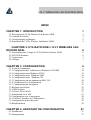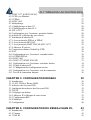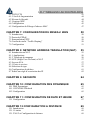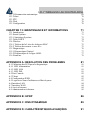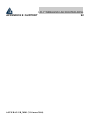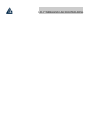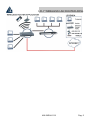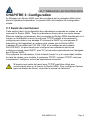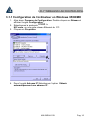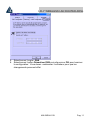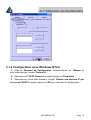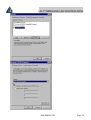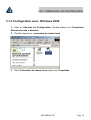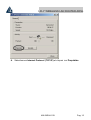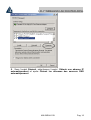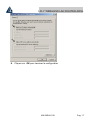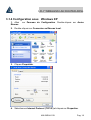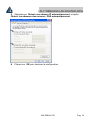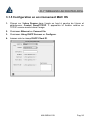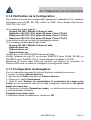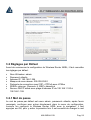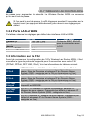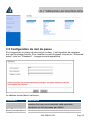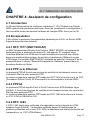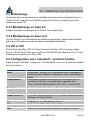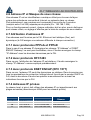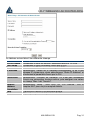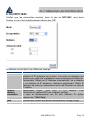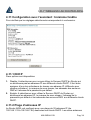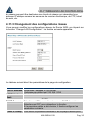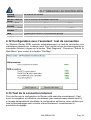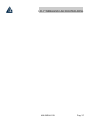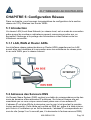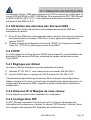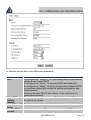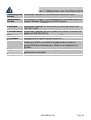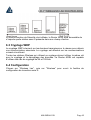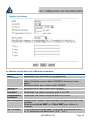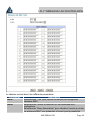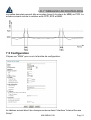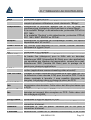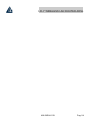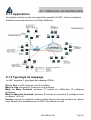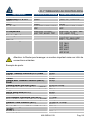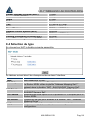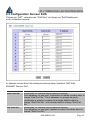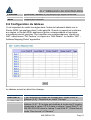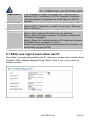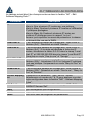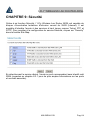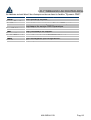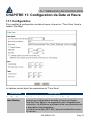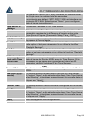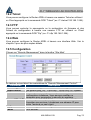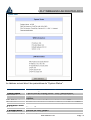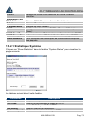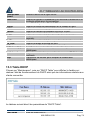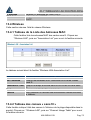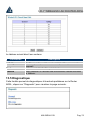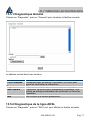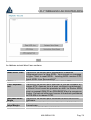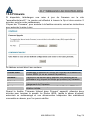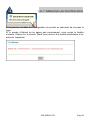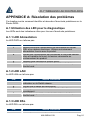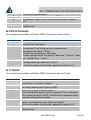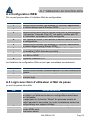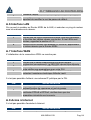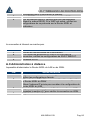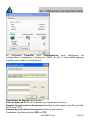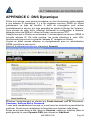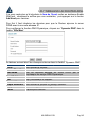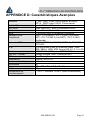Atlantis Network Router A02-WRA2-11B Manuel utilisateur
- Catégorie
- Les routeurs
- Taper
- Manuel utilisateur
Ce manuel convient également à

I-FLY WIRELESS LAN ROUTER ADSL
MANUEL COMPLET
v.1.0

I-FLY WIRELESS LAN ROUTER ADSL
INDEX
CHAPITRE 1: INTRODUCTION 1
1.1 Description de l’I-Fly Wireless Lan Router ADSL 1
1.2 Contenu de la boite 2
1.3 Caractéristiques techniques 2
1.4 Installation de l’I-Fly Wireless Lan Router ADSL 4
CHAPITRE 2: UTILISATION DE L’I-FLY WIRELESS LAN
ROUTER ADSL 6
2.1 Précautions pour l’usage de l’I-Fly Wireless Router ADSL 6
2.2 LES LED frontales 6
2.3 Connecteurs 7
2.4 Câblage 7
CHAPITRE 3: CONFIGURATION 9
3.1 Avant de commencer 9
3.1.1 Configuration de l’ordinateur en Windows 95/98/ME 10
3.1.2 Configuration sous Windows NT4.0 12
3.1.3 Configuration sous Windows 2000 14
3.1.4 Configuration sous Windows XP 18
3.1.5 Configuration en environnement MAC OS 20
3.1.6 Vérification de la Configuration 21
3.1.7 Configuration du Navigateur 21
3.2 Réglages par Défaut 22
3.2.1 Mot de passe 22
3.2.2 Ports LAN et WAN 23
3.3 Information sur le FAI 23
3.4 Configuration avec le navigateur 24
3.4.1 Utiliser l’interface de Configuration 24
3.5 Configuration du mot de passe 25
3.6 Réinitialisation 26
CHAPITRE 4: ASSISTANT DE CONFIGURATION 27
4.1 Introduction 27
4.2 Encapsulation 27

I-FLY WIRELESS LAN ROUTER ADSL
4.2.1 RFC 1577 (ENET ENCAP) 27
4.2.2 PPP over Ethernet 27
4.2.3 PPPoA 27
4.2.4 RFC 1483 27
4.3 Multiplexage 28
4.3.1 Multiplexage en base VC 28
4.3.2 Multiplexage en base LLC 28
4.4 VPI et VCI 28
4.5 Configuration avec l’assistant : première fenêtre 28
4.6 Adresse IP et Masque de sous réseau 29
4.7 Attribution d’adresses IP 29
4.7.1 Avec protocoles PPPoA et PPPoE 29
4.7.2 Avec protocole RFC1483 29
4.7.3 Avec protocole ENET ENCAP (RFC 1577) 29
4.7.4 Adresses IP privées 29
4.8 Connection continue Nailed-Up (PPP) 30
4.9 NAT 30
4.10 Configuration avec l’assistant : seconde fenêtre 30
4.10.1 PPPoE/PPPoA 30
4.10.2 RFC1483 32
4.10.3 RFC1577 (ENET ENCAP) 33
4.11 Configuration avec l’assistant : troisième fenêtre 34
4.11.2 Plage d’adresses IP 34
4.11.3 Changement des configurations réseau 35
4.12 Configuration avec l’assistant : test de connection 36
4.13 Test de la connection Internet 36
CHAPITRE 5: CONFIGURATION RESEAU 38
5.1 Introduction 38
5.1.1 LAN, WAN et Router ADSL 38
5.2 Adresses des Serveurs DNS 38
5.3 Attribution des adresses des Serveurs DNS 39
5.4 TCP/IP 39
5.4.1 Réglages par défaut 39
5.4.2 Adresses IP et Masque de sous réseau 39
5.4.3 Configuration RIP 39
5.4.4 Multicast 40
5.5 Configuration 40
CHAPITRE 6: CONFIGURATION DU RESEAU SANS FIL 43
6.1 Introduction 43
6.1.2 Canaux 43
6.1.3 ESS ID 43

I-FLY WIRELESS LAN ROUTER ADSL
6.1.4 RTS/CTS 43
6.1.5 Seuil de fragmentation 44
6.2 Niveau de Sécurité 44
6.3 Cryptage WEP 45
6.4 Configuration 45
6.5 Configuration du Filtrage d’adresse MAC 47
CHAPITRE 7: CONFIGURATION DU RESEAU WAN 50
7.1 Introduction 50
7.2 Protocole PPPoE 50
7.3 Encapsulation PPTP 50
7.4 Gestion du trafic “Traffic Shaping” 50
7.5 Configuration 51
CHAPITRE 8: NETWORK ADDRESS TRANSLATION (NAT) 55
8.1 Introduction au NAT 55
8.1.1 Applications 56
8.1.2 Typologie de mappage 56
8.2 SUA (Single User Account) et NAT 57
8.3 Serveur SUA 57
8.3.1 Ports et services 57
8.4 Sélection du type 59
8.6 Configuration du tableau 61
8.7 Editer une règle d’association des IP 62
CHAPITRE 9: SECURITE 64
CHAPITRE 10: CONFIGURATION DNS DYNAMIQUE 65
10.1 DNS Dynamique 65
10.1.1 DYNDNS Wildcard 65
10.2 Configuration 65
CHAPITRE 11: CONFIGURATION DE DATE ET HEURE 67
11.1 Configuration 67
CHAPITRE 12:CONFIGURATION A DISTANCE 69
12.1 Introduction 69
12.1.1 Limites 69
12.1.2 NAT et Configuration à distance 69

I-FLY WIRELESS LAN ROUTER ADSL
12.1.3 Déconnection automatique 69
12.2 Telnet 70
12.3 FTP 70
12.4 Web 70
12.5 Configuration 70
CHAPITRE 13: MAINTENANCE ET INFORMATIONS 71
13.1 Introduction 71
13.2 Statut Système 71
13.2.1 Statistique Système 73
13.3 Table DHCP 74
13.4 Wireless 75
13.4.1 Tableau de la Liste des Adresses MAC 75
13.4.2 Tableau des canaux « sans fil » 75
13.5 Diagnostique 76
13.5.1 Diagnostique Général 77
13.5.2 Diagnostique de la ligne ADSL 77
13.6 Firmware 79
APPENDICE A: RESOLUTION DES PROBLEMES 81
A.1 Utilisation des LED pour le diagnostique 81
A.1.1 LED Alimentation 81
A.1.2 LED LAN 81
A.1.3 LED DSL 81
A.2 Port Console 82
A.3 Telnet 82
A.4 Configuration WEB 83
A.5 Login avec Nom d’utilisateur et Mot de passe 83
A.6 Interface LAN 84
A.7 Interface WAN 84
A.8 Accès à Internet 84
A.9 Administration à distance 85
APPENDICE B :UPNP 86
APPENDICE C :DNS DYNAMIQUE 89
APPENDICE D: CARACTÉRISTIQUES AVANÇÉES 91

I-FLY WIRELESS LAN ROUTER ADSL
APPENDICE E :SUPPORT 92
A02-WRA2-11B_MI01 (V1.0 mars 2004)

I-FLY WIRELESS LAN ROUTER ADSL

I-FLY WIRELESS LAN ROUTER ADSL
A02-WRA2-11B Pag. 1
CHAPITRE 1: Introduction
1.1 Description de l’I-Fly Wireless Lan Router ADSL
L’I-Fly Wireless Lan Router ADSL possède un port ADSL haute vitesse et 4 ports
Fast Ethernet. Il supporte les vitesses maxi de 8Mbps en réception et 832Kbps en
envoi, de plus il intègre le Multi-Mode standard ANSI T1.413, Issue 2; G.dmt
(G.992.1); G.lite (G992.2).
Wireless pour une liberté absolue: une mobilité complète avec une connection
continue. Il permet de décider dans quel environnement travailler, filaire ou sans
fil sécurisé. Vous pouvez compléter votre réseau actuel sans câbles.
Le produit supporte les protocoles PPPoA (RFC 2364 - PPP over ATM
Adaptation Layer 5), RFC 1483 Encapsulation over ATM (bridged ou routed),
PPP over Ethernet (RFC 2516), IPoA (RFC1577) pour établir une connection
avec le FAI. Le produit supporte en plus le Multiplexage basé sur VC et LLC.
Ce produit est la solution idéale pour connecter un petit groupe d’ordinateurs à
Internet à travers une connection rapide ADSL. De cette manière plusieurs
utilisateurs peuvent partager cette connection et avoir accès simultanément à
Internet. Il peut être configuré pour empêcher certains utilisateurs du réseau,
d’accéder à Internet.
Le service DHCP est intégré (client et serveur) et permet aux ordinateurs du
réseau (maxi 253) de recevoir automatiquement au démarrage, leur adresse IP.
Il suffit de paramétrer l’ordinateur comme client DHCP et L’I-Fly Wireless Router
ADSL lui passera toutes les informations nécessaires (adresse IP, masque de
sous réseau, DNS, passerelle par défaut).
Pour des utilisateurs avancés, la fonction Serveur SUA offerte par le produit,
permet la visibilité de la machine locale via un serveur spécifique, aux utilisateurs
externes.
Un FAI fournit une adresse IP qui peut être assignée au Router ADSL et les
services spécifiques peuvent être renvoyés à un ordinateur dédié du réseau. Un
serveur Web peut être connecté à internet via le Router ADSL, lorsqu’il reçoit une
requête d’accès html, il redirige les paquets vers l’ordinateur qui abrite le serveur
Web.

I-FLY WIRELESS LAN ROUTER ADSL
A02-WRA2-11B Pag. 2
1.2 Contenu de la boite
L’emballage produit contient:
I-Fly Wireless Lan Router ADSL
CD-ROM avec logiciel et manuel multi langue
Câble RJ-11 ADSL
Câble CAT-5 Réseau
Câble Console PS2 vers DB9
Bloc d’alimentation AC-DC (12V, 1A)
1.3 Caractéristiques techniques
ADSL Standard Multi Mode: Il supporte les vitesses maxi de 8Mbps en
réception et 832Kbps en envoi, de plus il intègre le Multi Mode standard ANSI
T1.413, Issue 2; G.dmt (G.992.1); G.lite (G992.2).
Multi Protocole pour établir la connection
: Il supporte PPPoA (RFC 2364 -
PPP over ATM Adaptation Layer 5), RFC 1483 encapsulation over ATM (bridged
ou routed), PPP over Ethernet (RFC 2516), IPoA (RFC1577), ainsi que le
Multiplexage basé sur VC et LLC.
Circuits Virtuels Permanents multiples: Le router ADSL en supporte jusqu’à 8.
Network Address Translation (NAT): permet aux différents utilisateurs
d’accéder simultanément à travers une seule adresse IP, aux ressources
externes comme Internet et d’utiliser directement les applications comme
Navigateur Web, ICQ, FTP, Telnet, e-mail, News, Net2phone, Ping, NetMeeting
et autres.
Filtres: on peut définir des règles de filtrage de paquets qui augmentent la
sécurité du réseau.
Sans fil IEE802.11b: pour une liberté absolue: une mobilité complète avec une
connection continue. Il permet de décider dans quel environnement travailler,
filaire ou sans fil sécurisé. Vous pouvez compléter votre réseau actuel sans
câbles.
Sécurité avec les protocoles PPPoA et PPPoE
: Le Router supporte les
protocoles PAP (Password Authentication Protocol) et CHAP (Challenge
Handshake Authentication Protocol).

I-FLY WIRELESS LAN ROUTER ADSL
A02-WRA2-11B Pag. 3
Relais Domain Name System (DNS): Un Domain Name System (DNS) contient
une table de correspondance entre des noms de domaine et des adresses IP
publiques. Sur Internet chaque site est caractérisé par un nom unique comme
www.yahoo.com et une adresse IP. L’adresse IP est plus difficile à mémoriser
que le nom (c’est pourtant la manière la plus performante). Cette tâche est
confiée au DNS qui, grâce à la table interne, peut fournir à l’ordinateur qui en fait
la demande, l’adresse IP correspondante au nom du site (lorsqu’il ne l’a connaît
pas, il la demande à d’autres serveurs DNS).
PPP over Ethernet (PPPoE)
: offre le support pour établir la connection avec le
FAI, qui utilise ce protocole. Les utilisateurs peuvent avoir un accès Internet à
haut débit, en partageant la même adresse IP publique assignée par le FAI et en
ne payant que pour un seul compte. Aucun logiciel client PPPoE n’est nécessaire
pour les ordinateurs locaux. Intègre des fonctions de Connection sur demande et
auto déconnection.
Serveur SUA: L’utilisateur peut spécifier des services à rendre disponible pour
les utilisateurs externes. Le Wireless Router ADSL reconnaît les requêtes
entrantes de ces services et les dirigent vers l’ordinateur réseau qui les offre. Il
est ainsi possible par exemple, d’assigner une fonction spécifique à un ordinateur
du réseau (comme le serveur Web) et de le rendre disponible sur Internet (à
travers l’unique IP statique disponible).
IP Alias: permet de configurer jusqu’à trois réseaux logiques sur une seule
interface Ethernet physique, le router maintient la fonction de passerelle pour tous
les réseaux logiques configurés.
Dynamic Host Control Protocol (DHCP) client et serveur: Dans le WAN, le
DHCP client peut prendre une adresse IP fournie par le FAI automatiquement.
Dans le LAN, le serveur DHCP peut manager jusqu’à 253 utilisateurs, en
attribuant à chaque ordinateur une adresse IP, un masque de sous réseau et les
DNS. Cette fonction permet une gestion simplifiée du réseau.
Protocoles RIP1/2 pour le Routage: Supporte un tableau statique ou le
protocole RIP1/2 pour les fonctions de routing.
IP Policy Routing (IPPR): pour personnaliser les mises en route traditionnelles
par des règles définies par l’administrateur réseau.
Switch Fast Ethernet: Grâce au Switch 4 ports intégrés vous pourrez connecter
directement 4 ordinateurs sans avoir à acheter d’autres dispositifs. Tous ces

I-FLY WIRELESS LAN ROUTER ADSL
A02-WRA2-11B Pag. 4
ports supportent la fonction auto MDI-II/MDI-X ; ils peuvent donc fonctionner
individuellement avec des câbles droits ou croisés.
Configurable (GUI) via Navigateur: la gestion et la configuration sont possibles
via l’interface graphique, avec une aide en ligne. Il supporte en plus la fonction de
management à distance.
1.4 Installation de l’I-Fly Wireless Lan Router ADSL
Connectez le port WAN (LINE) à la ligne téléphonique avec le câble RJ11
fourni
L’I-Fly Wireless Router peut être connecté, à travers les 4 ports RJ45 (LAN),
suivant les renseignements ci-dessous:
Directement à 4 ordinateurs, à travers des câbles LAN CAT 5.
A un Hub/Switch à travers un port avec le câble CAT.
Connectez l’alimentation AC-DC (12V, 1A) au réseau électrique et à la prise
(POWER) située à l’arrière du boitier.
Vous pouvez connecter l’IFly ADSL Router à un ordinateur à travers le câble
RS232 (type PS2-DB9) pour le gérer ou le configurer via la Console.
Vous pouvez voir dans l’exemple suivant, le câblage d’un réseau :
- partie centrale, différents ordinateurs utilisant un Switch
- partie gauche, ordinateurs d’un petit réseau ou un maximum de 4
ordinateurs sont directement connectés au Router.

I-FLY WIRELESS LAN ROUTER ADSL
A02-WRA2-11B Pag. 5

I-FLY WIRELESS LAN ROUTER ADSL
A02-WRA2-11B Pag. 6
CHAPITRE 2: Utilisation de l’I-Fly Wireless Lan
Router ADSL
2.1 Précautions pour l’usage de l’I-Fly Wireless Router
ADSL
N’utilisez pas le Router ADSL dans un lieu soumis à des températures
élevées et/ou fort taux d’humidité.
N’utilisez pas la même prise de courant pour connecter d’autres appareils
que le Router ADSL.
Ne jamais ouvrir le boîtier du Router ADSL, ni chercher à le réparer seul. Si
le Router ADSL devient trop chaud, l’éteindre immédiatement et s’adresser à
du personnel qualifié.
Posez le Router ADSL sur une surface plane et stable.
Utilisez exclusivement l’alimentation fournie dans la boite
2.2 LES LED frontales
Présentes sur le panneau avant, elles indiquent l’état de certaines fonctions du
produit.
Le tableau suivant résume leur indication.
LED Information
POWER Allumée quand le routeur est connecté au réseau électrique
SYS Clignote pendant la phase de chargement du Firmware puis
passe au fixe lorsque le système est démarré.
WLAN
Clignote pour indiquer la connection WAN
LAN 1-4 Clignote pendant le transfert des données
ADSL
Fixe indique l’alignement correct, clignotante pour les pertes de
signal
PPP
Allumée indique que la phase d’authentification (uniquement en
PPPoE et PPPoA) s’est passée correctement

I-FLY WIRELESS LAN ROUTER ADSL
A02-WRA2-11B Pag. 7
2.3 Connecteurs
Portes Usage
POWER (Switch) Allumer/étendre le dispositif
POWER (jack)
Prise d’alimentation secteur
4 ports LAN
(connecteur
RJ-45)
Connection avec un câble Ethernet droit ou croisé
directement aux ordinateurs ou à d’autres Switch
Console
(connecteur PS2)
Connection avec le câble sériel au PC pour gérer ou
configurer le produit
DSL
(connecteur
RJ-11)
Connection avec le câble RJ-11 à la connection l’ADSL
Plus une antenne orientable.
2.4 Câblage
Le problème le plus classique est le mauvais câblage. Vérifiez que tous les
appareils connectés sont sous tension, utilisez les LED frontales pour avoir un
diagnostique immédiat de l’état des connections. Les Led Power, au moins une
des LAN et ADSL doivent être allumées (si différent, contrôlez de nouveau votre
câblage). Les câbles Cat 5 peuvent être croisés ou droits, le dispositif gère l’auto
polarité, ce qui permet l'usage indistinct de ces types de câble. Au contraire s’il
est connecté à un Hub/Switch, le connectez au port Uplink (s’il n’est pas
automatique).
L’ADSL et le téléphone partagent (souvent) la même prise murale pour
transporter les signaux respectifs, il faut donc pour éviter les interférences,
partager à travers un filtre approprié les 2 signaux. Ce filtre passe-bas permettra
d’extraire la portion de bande utilisée par la téléphonie, en empêchant ainsi que la

I-FLY WIRELESS LAN ROUTER ADSL
A02-WRA2-11B Pag. 8
qualité soit compromise par les hautes fréquences introduites par le signal de
l’ADSL. Il faut utiliser un filtre pour chaque prise ou est connecté un téléphone/fax
analogique. Ce filtre n’est pas compris dans la boîte du produit et doit donc être
acheté séparément. Atlantis Land recommande d’utiliser des adaptateurs agrées.

I-FLY WIRELESS LAN ROUTER ADSL
A02-WRA2-11B Pag. 9
CHAPITRE 3: Configuration
Le Wireless Lan Router ADSL peut être configuré par le navigateur Web inclus
dans le Système d’exploitation. Le produit offre une interface de configuration
simple.
3.1 Avant de commencer
Cette section décrit la configuration des ordinateurs connectés au réseau ou est
connecté le Router ADSL. Tous les ordinateurs doivent avoir une carte réseau
Ethernet installée correctement, être connectés au Router ADSL directement ou à
travers un Hub/Switch et avoir le protocole TCP/IP installé et correctement
configuré pour obtenir une adresse IP à travers le DHCP ou une adresse IP
manuelle qui doit appartenir au même sous réseau que le Router ADSL.
L’adresse IP par défaut est 192.168.1.254 et le masque de sous réseau
255.255.255.0. Le plus simple pour configurer les ordinateurs est de les
configurer comme client DHCP, ainsi l’IP (et les autres paramètres) sont assignés
par le Router ADSL.
Pour préparer les ordinateurs, il faut d’abord (lorsqu’il n’y en a pas déjà) installer
la carte de réseau, puis installer le protocole TCP/IP. Lorsque TCP/IP n’est pas
correctement configuré, suivez les explications suivantes:
N’importe quel poste de travail avec TCP/IP peut être utilisé pour
communiquer avec ou à travers le Router ADSL. Pour configurer d’autres
types de station de travail, consultez le manuel du fabricant.

I-FLY WIRELESS LAN ROUTER ADSL
A02-WRA2-11B Pag. 10
3.1.1 Configuration de l’ordinateur en Windows 95/98/ME
1. Allez dans Panneau de Configuration. Double-cliquez sur Réseau.et
afficher l’onglet Configuration.
2. Sélectionnez le protocole
TCP/IP ->
NIC carte, ou une carte réseau Ethernet du PC.
3. Cliquez sur Propriétés
4. Dans l’onglet Adresse IP Sélectionnez l’option Obtenir
automatiquement une adresse IP
.

I-FLY WIRELESS LAN ROUTER ADSL
A02-WRA2-11B Pag. 11
5. Sélectionnez l’onglet
DNS
.
6. Sélectionnez l’option Désactiver DNS puis cliquez sur OK pour terminer
la configuration. Vous devez redémarrer l’ordinateur pour que les
changements prennent effet.

I-FLY WIRELESS LAN ROUTER ADSL
A02-WRA2-11B Pag. 12
3.1.2 Configuration sous Windows NT4.0
1. Allez au Panneau de Configuration. Double-cliquez sur Réseau et
enfin sélectionnez l’onglet
Protocole
.
2.
Sélectionnez
TCP/IP Protocol
et après cliquez sur
Propriétés
.
3. Sélectionnez (votre carte Réseau) l’onglet Obtenir une adresse IP par
un serveur DHCP
et après cliquez sur
OK
pour terminer la configuration.

I-FLY WIRELESS LAN ROUTER ADSL
A02-WRA2-11B Pag. 13
La page est en cours de chargement...
La page est en cours de chargement...
La page est en cours de chargement...
La page est en cours de chargement...
La page est en cours de chargement...
La page est en cours de chargement...
La page est en cours de chargement...
La page est en cours de chargement...
La page est en cours de chargement...
La page est en cours de chargement...
La page est en cours de chargement...
La page est en cours de chargement...
La page est en cours de chargement...
La page est en cours de chargement...
La page est en cours de chargement...
La page est en cours de chargement...
La page est en cours de chargement...
La page est en cours de chargement...
La page est en cours de chargement...
La page est en cours de chargement...
La page est en cours de chargement...
La page est en cours de chargement...
La page est en cours de chargement...
La page est en cours de chargement...
La page est en cours de chargement...
La page est en cours de chargement...
La page est en cours de chargement...
La page est en cours de chargement...
La page est en cours de chargement...
La page est en cours de chargement...
La page est en cours de chargement...
La page est en cours de chargement...
La page est en cours de chargement...
La page est en cours de chargement...
La page est en cours de chargement...
La page est en cours de chargement...
La page est en cours de chargement...
La page est en cours de chargement...
La page est en cours de chargement...
La page est en cours de chargement...
La page est en cours de chargement...
La page est en cours de chargement...
La page est en cours de chargement...
La page est en cours de chargement...
La page est en cours de chargement...
La page est en cours de chargement...
La page est en cours de chargement...
La page est en cours de chargement...
La page est en cours de chargement...
La page est en cours de chargement...
La page est en cours de chargement...
La page est en cours de chargement...
La page est en cours de chargement...
La page est en cours de chargement...
La page est en cours de chargement...
La page est en cours de chargement...
La page est en cours de chargement...
La page est en cours de chargement...
La page est en cours de chargement...
La page est en cours de chargement...
La page est en cours de chargement...
La page est en cours de chargement...
La page est en cours de chargement...
La page est en cours de chargement...
La page est en cours de chargement...
La page est en cours de chargement...
La page est en cours de chargement...
La page est en cours de chargement...
La page est en cours de chargement...
La page est en cours de chargement...
La page est en cours de chargement...
La page est en cours de chargement...
La page est en cours de chargement...
La page est en cours de chargement...
La page est en cours de chargement...
La page est en cours de chargement...
La page est en cours de chargement...
La page est en cours de chargement...
La page est en cours de chargement...
-
 1
1
-
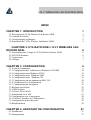 2
2
-
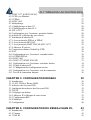 3
3
-
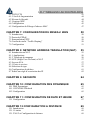 4
4
-
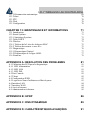 5
5
-
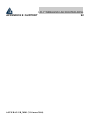 6
6
-
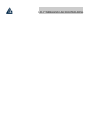 7
7
-
 8
8
-
 9
9
-
 10
10
-
 11
11
-
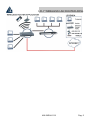 12
12
-
 13
13
-
 14
14
-
 15
15
-
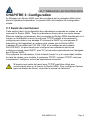 16
16
-
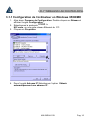 17
17
-
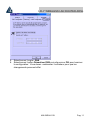 18
18
-
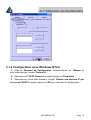 19
19
-
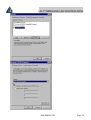 20
20
-
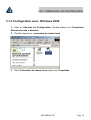 21
21
-
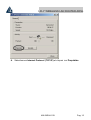 22
22
-
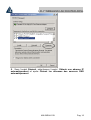 23
23
-
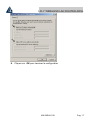 24
24
-
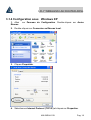 25
25
-
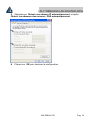 26
26
-
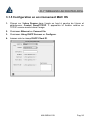 27
27
-
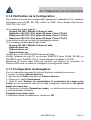 28
28
-
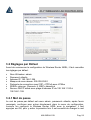 29
29
-
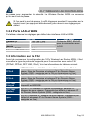 30
30
-
 31
31
-
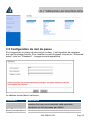 32
32
-
 33
33
-
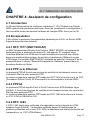 34
34
-
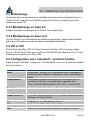 35
35
-
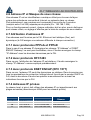 36
36
-
 37
37
-
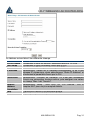 38
38
-
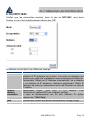 39
39
-
 40
40
-
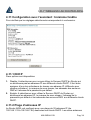 41
41
-
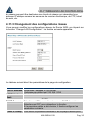 42
42
-
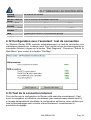 43
43
-
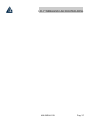 44
44
-
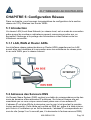 45
45
-
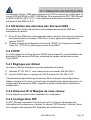 46
46
-
 47
47
-
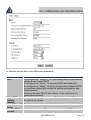 48
48
-
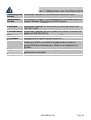 49
49
-
 50
50
-
 51
51
-
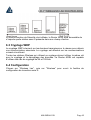 52
52
-
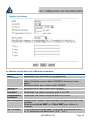 53
53
-
 54
54
-
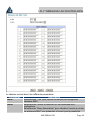 55
55
-
 56
56
-
 57
57
-
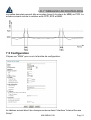 58
58
-
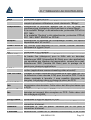 59
59
-
 60
60
-
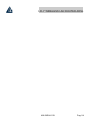 61
61
-
 62
62
-
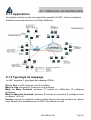 63
63
-
 64
64
-
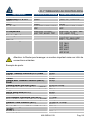 65
65
-
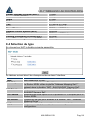 66
66
-
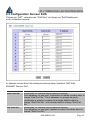 67
67
-
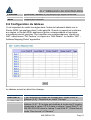 68
68
-
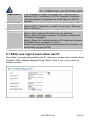 69
69
-
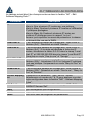 70
70
-
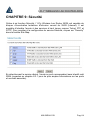 71
71
-
 72
72
-
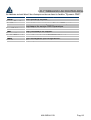 73
73
-
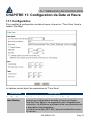 74
74
-
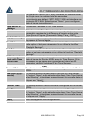 75
75
-
 76
76
-
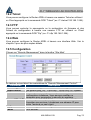 77
77
-
 78
78
-
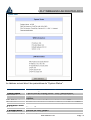 79
79
-
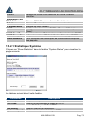 80
80
-
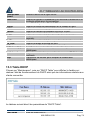 81
81
-
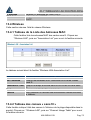 82
82
-
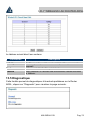 83
83
-
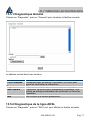 84
84
-
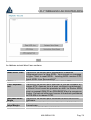 85
85
-
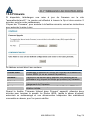 86
86
-
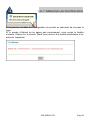 87
87
-
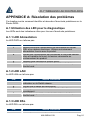 88
88
-
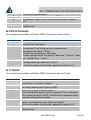 89
89
-
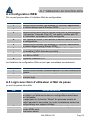 90
90
-
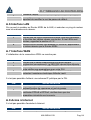 91
91
-
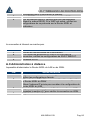 92
92
-
 93
93
-
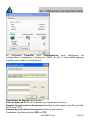 94
94
-
 95
95
-
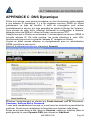 96
96
-
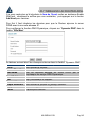 97
97
-
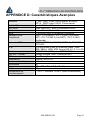 98
98
-
 99
99
Atlantis Network Router A02-WRA2-11B Manuel utilisateur
- Catégorie
- Les routeurs
- Taper
- Manuel utilisateur
- Ce manuel convient également à
dans d''autres langues
Documents connexes
-
Atlantis A02-WRA4-54G Mode d'emploi
-
Atlantis A02-RA110 Manuel utilisateur
-
Atlantis A02-RA240-W54 Manuel utilisateur
-
Atlantis A02-RAV211 Mode d'emploi
-
Atlantis A02-RA141-W54 Guide de démarrage rapide
-
Atlantis Web Share 111U Manuel utilisateur
-
Atlantis WebShare 241 ROUTER ADSL2+ A02-RA241 Manuel utilisateur
-
Atlantis WebShare A02-WS1 Manuel utilisateur
-
Atlantis A02-RA111U Mode d'emploi
-
Atlantis A02-AP2-W54M _MF01 Manuel utilisateur
Autres documents
-
Bluestork BS-WG-RT4MD Le manuel du propriétaire
-
 Atlantis Land I-Fly A02-WRA2-11B Manuel utilisateur
Atlantis Land I-Fly A02-WRA2-11B Manuel utilisateur
-
D-Link DSL-2542B Le manuel du propriétaire
-
MicroNet SP3350A Manuel utilisateur
-
MicroNet SP3352 Manuel utilisateur
-
D-Link DSL-G624M Le manuel du propriétaire
-
Philips SNK5620/00 Manuel utilisateur
-
SAGEMCOM SAGEMCOM FAST 2704N Le manuel du propriétaire
-
Topcom Network Router 870 Manuel utilisateur
-
SAGEMCOM F@st 1201 V2 Le manuel du propriétaire